Guida alla configurazione e alla distribuzione dell'appliance virtuale di MSE release 7.2
Opzioni per il download
Linguaggio senza pregiudizi
La documentazione per questo prodotto è stata redatta cercando di utilizzare un linguaggio senza pregiudizi. Ai fini di questa documentazione, per linguaggio senza di pregiudizi si intende un linguaggio che non implica discriminazioni basate su età, disabilità, genere, identità razziale, identità etnica, orientamento sessuale, status socioeconomico e intersezionalità. Le eventuali eccezioni possono dipendere dal linguaggio codificato nelle interfacce utente del software del prodotto, dal linguaggio utilizzato nella documentazione RFP o dal linguaggio utilizzato in prodotti di terze parti a cui si fa riferimento. Scopri di più sul modo in cui Cisco utilizza il linguaggio inclusivo.
Informazioni su questa traduzione
Cisco ha tradotto questo documento utilizzando una combinazione di tecnologie automatiche e umane per offrire ai nostri utenti in tutto il mondo contenuti di supporto nella propria lingua. Si noti che anche la migliore traduzione automatica non sarà mai accurata come quella fornita da un traduttore professionista. Cisco Systems, Inc. non si assume alcuna responsabilità per l’accuratezza di queste traduzioni e consiglia di consultare sempre il documento originale in inglese (disponibile al link fornito).
Sommario
Introduzione
Il software Cisco Mobility Services Engine (MSE) versione 7.2 aggiunge l'appliance virtuale e il supporto per VMware ESXi. In questo documento vengono fornite linee guida per la configurazione e l'installazione, oltre a suggerimenti per la risoluzione dei problemi, per gli utenti che aggiungono l'appliance virtuale MSE a una WLAN unificata Cisco e che eseguono Servizi compatibili con il contesto e/o Cisco Adaptive Wireless Intrusion Prevention System (wIPS). In questo documento vengono inoltre descritti i requisiti di sistema per l'appliance virtuale MSE e vengono fornite linee guida generali per la distribuzione dell'appliance. Questo documento non fornisce i dettagli di configurazione per MSE e i componenti associati. Queste informazioni sono fornite in altri documenti; vengono forniti riferimenti.
Fare riferimento alla sezione Informazioni correlate per un elenco di documenti sulla configurazione e la progettazione dei servizi di mobilità con riconoscimento del contesto. Nel presente documento, inoltre, non viene descritta la configurazione degli IPS adattivi.
Prerequisiti
Requisiti
Nessun requisito specifico previsto per questo documento.
Componenti usati
Il riferimento delle informazioni contenute in questo documento è Cisco serie 3300 Mobility Services Engine.
Le informazioni discusse in questo documento fanno riferimento a dispositivi usati in uno specifico ambiente di emulazione. Su tutti i dispositivi menzionati nel documento la configurazione è stata ripristinata ai valori predefiniti. Se la rete è operativa, valutare attentamente eventuali conseguenze derivanti dall'uso dei comandi.
Convenzioni
Per ulteriori informazioni sulle convenzioni usate, consultare il documento Cisco sulle convenzioni nei suggerimenti tecnici.
Premesse
Questa immagine mostra la tipica implementazione di Cisco WLAN che include Cisco Mobility Services Engine (MSE). L'installazione include anche altri client di rete cablati/wireless, tag RFID, punti di accesso non autorizzati e client. MSE fornisce visibilità a questi elementi sia per la posizione che per wIPS. Prima della versione 7.2 del software MSE, solo gli accessori fisici erano limitati a MSE-3310 e MSE-3350/3355.
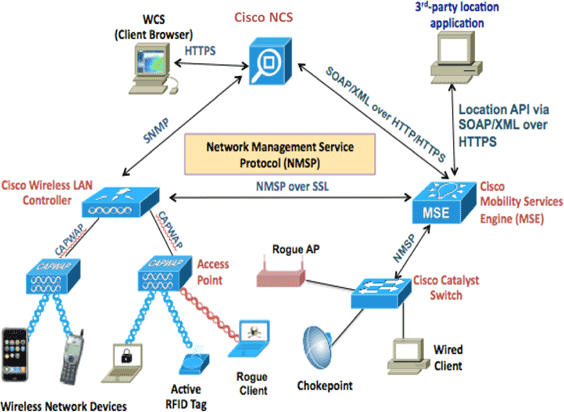
Requisiti di sistema
Il software MSE release 7.2 Virtual Appliance è supportato e testato su VMware ESXi 4.1 e versioni successive. Queste configurazioni server sono state testate e sono consigliate come linee guida.
-
Server rack Cisco Unified Computing System (UCS) C200 M2
-
Due (2) processori Intel? Xeon? CPU E5506 a 2,13 GHz
-
RAM (secondo il livello configurato)
-
Unità SAS con controller RAID avanzati (almeno 500 GB+)
-
-
Server rack UCS C210 M2
-
Due (2) CPU Intel Xeon E5640 a 2,67 GHz
-
RAM (secondo il livello configurato)
-
Unità SAS con controller RAID avanzati (almeno 500 GB+)
-
-
Server rack UCS C250 M2
-
Due (2) CPU Intel Xeon E5570 a 2,93 GHz
-
RAM (secondo il livello configurato)
-
Unità SAS con controller RAID avanzati (almeno 500 GB+)
-
-
Server rack UCS C460 M2
-
Due (2) CPU Intel Xeon E7-4830 a 2,13 GHz
-
RAM (secondo il livello configurato)
-
Unità SAS con controller RAID avanzati (almeno 500 GB+)
-
Nota: Utilizza due (2) processori quad-core della stessa potenza di quelli sopra menzionati.
Software di gestione e licenze VMware
L'appliance virtuale Cisco MSE versione 7.2 supporta ESX/ESXi 4.x e versioni successive.
Per gestire gli host ESXi e configurare e installare le appliance virtuali, Cisco consiglia di installare vCenter Server 4.x su un computer Windows XP o Windows 7 a 64 bit e di ottenere una licenza vCenter Enterprise. In alternativa, se si dispone di un solo host ESXi, è possibile utilizzare il client vSphere per gestirlo.
Fabbisogni di risorse
I requisiti delle risorse dipendono dalla licenza che si desidera distribuire. Nella tabella seguente vengono elencati i diversi livelli in base ai quali è possibile configurare il dispositivo virtuale:
| MSE primario | Risorse | Licenza supportata (singolarmente) | ||
|---|---|---|---|---|
| Livello Virtual Appliance | Memoria totale | CPU | Licenza CAS | Licenza wIPS |
| Bassa | 6 G | 2 | 2000 | 2000 |
| Standard | 11 G | 8 | 18000 | 5000 |
| Alta | 20 G | 16 | 50000 | 10000 |
Nota: i limiti consigliati elencati per le licenze CAS e wIPS sono limiti massimi supportati quando è in esecuzione un solo servizio. Se si desidera eseguire entrambi i servizi sullo stesso accessorio, è necessario rispettare i limiti di coesistenza.
Configurazione dell'host ESXi
Completare questa procedura per configurare un dispositivo virtuale MSE su un server UCS o simile:
-
Verificare che il computer disponga di almeno 500 GB di spazio su disco rigido e di unità SAS veloci con controller RAID avanzati. (utilizzare una dimensione di blocco di almeno 4 MB quando si creano archivi dati per versioni precedenti a ESXi 5.0).
-
Installare ESXi.
-
Inserire il disco di installazione ESXi 4.1 o versione successiva e avviare il sistema dall'unità.
-
Se si utilizzano più unità, installare ESXi nell'unità configurata come unità di avvio. Il nome utente predefinito è root e la password è vuota (nessuna password).
Nota: se scegli l'unità sbagliata per l'installazione, puoi riformattarla usando un CD Fedora Live.
-
-
Configurare l'indirizzo IP.
Scegliere le schede di rete abilitate e attive. Se l'host è connesso a più reti, potrebbero essere disponibili più schede di rete. È possibile impostare lo stesso indirizzo IP durante l'installazione di CIMC. premere F8 durante l'avvio per impostare l'indirizzo IP. Inoltre, modificare la password predefinita.
Una volta configurato ESXi, è possibile utilizzare un computer Windows XP o Windows 7, insieme all'indirizzo IP e alle credenziali di accesso configurate in precedenza, per connettersi all'host ESXi tramite il client vSphere.
Per informazioni sulla licenza dell'host ESXi, fare riferimento a Licensing ESX 4.x, ESXi 4.x e vCenter Server 4.x ![]() .
.
Per informazioni su come configurare gli archivi dati su ESXi, consultare i seguenti articoli:
 Avviso: Quando si creano gli archivi dati per ESXi 4.1, utilizzare una dimensione di blocco di almeno 4 MB.
Avviso: Quando si creano gli archivi dati per ESXi 4.1, utilizzare una dimensione di blocco di almeno 4 MB.
Installazione di MSE Virtual Appliance
L'appliance virtuale MSE viene distribuita come immagine OVA (Open Virtual Appliance) che può essere distribuita su un host ESXi utilizzando il client vSphere. Sono disponibili due versioni OVA: una versione è per un'immagine demo, che richiede solo 60 GB di spazio su disco, mentre l'altra versione è un'immagine di produzione generica.
L'immagine di produzione distribuibile presuppone almeno 500 GB di spazio disponibile su disco nell'archivio dati dell'host ESXi. Gli OVA possono essere selezionati e distribuiti tramite il client vSphere. Per distribuire il modello, scegliete File > Distribuisci modello OVF.
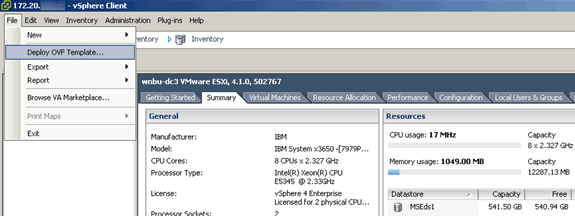
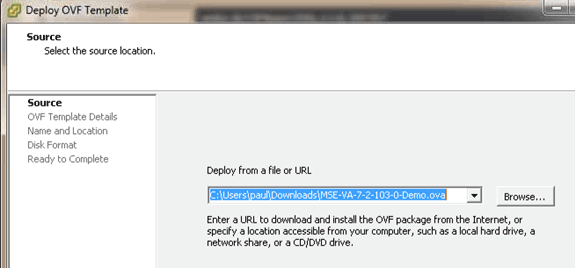
L'installazione dell'immagine richiede alcuni minuti a seconda della velocità della rete. Una volta installato, è possibile modificare la configurazione della macchina virtuale (VM) per configurare l'accessorio; la VM deve essere spenta quando configurata.
Configurazione dei livelli di MSE Virtual Appliance
Nella tabella riportata in questa sezione sono elencati i livelli configurabili nell'accessorio virtuale e i requisiti delle risorse corrispondenti. Assegnare core dedicati all'accessorio e non ai core virtuali iperthreaded, in quanto influisce sulle prestazioni se si presume che l'host abbia più core virtuali e si installano più accessori. Ad esempio, nell'UCS C200 menzionato in precedenza, sono disponibili otto (8) core fisici, ma sedici (16) core virtuali con hyper-threading. non presumere che siano disponibili sedici (16) core; allocare solo otto (8) core in modo da garantire prestazioni MSE affidabili in caso di stress.
| MSE primario | Risorse | Licenza supportata (singolarmente) | MSE secondario supportato | ||||
|---|---|---|---|---|---|---|---|
| Livello Virtual Appliance | Memoria totale | CPU | Licenza CAS | Licenza wIPS | Appliance virtuale | Scatola fisica | |
| Bassa | 6 G | 2 | 2000 | 2000 | Basso+ | Non supportato | |
| Standard | 11 G | 8 | 18000 | 5000 | Standard+ | ||
| Alta | 20 G | 16 | 50000 | 10000 | Alta+ | ||
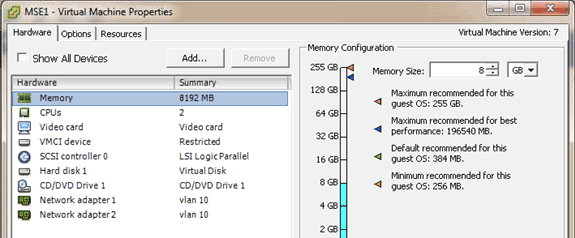
Configurazione di MSE Virtual Appliance
Una volta installato e configurato il dispositivo virtuale, è possibile accenderlo. Quando l'accessorio viene acceso per la prima volta, è necessario immettere le credenziali di accesso predefinite: root/password.
Al primo accesso, l'accessorio avvia la configurazione del software MSE e installa il database Oracle. Si tratta di un processo che richiede una sola volta e molto tempo, e che richiede almeno 30-40 minuti. Al termine dell'installazione, viene nuovamente visualizzata la richiesta di accesso. Per continuare a configurare l'accessorio, consultare la sezione Configurazione dei servizi di mobilità Engine della Guida introduttiva a Cisco 3355 Mobility Services Engine.
Configurazione della rete
Per impostazione predefinita, le VM utilizzano le impostazioni di rete dell'host; pertanto, non è necessario configurare le schede VM su ESXi. Tuttavia, se all'host sono connesse sia reti pubbliche che private e si desidera che le VM abbiano accesso a entrambe, è possibile configurare le schede di rete VM nel client vSphere.
Nel client vSphere, selezionare l'host, fare clic sulla scheda Configurazione, quindi fare clic su Rete. È possibile visualizzare le schede fisiche nelle proprietà del commutatore virtuale.
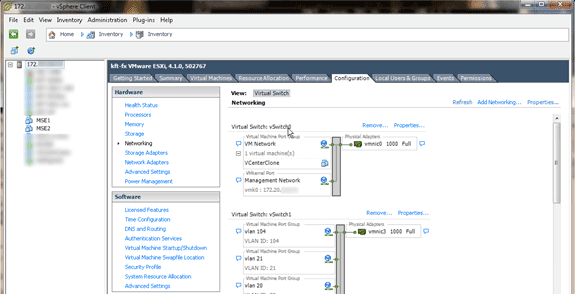
Per isolare le reti, creare switch separati con schede separate. Quindi, è possibile assegnare le schede VM a queste reti in base alle esigenze.
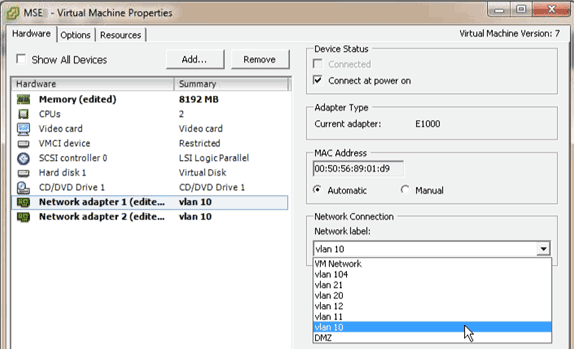
Aggiunta di spazio su disco rigido
Se necessario, aggiungere ulteriore capacità del disco alla VM ed espandere le partizioni.
Nota: lo script installDrive.sh (che si trova nella directory /opt/mse/framework/bin) rileva nuove unità e ripartisce le partizioni esistenti in modo da utilizzare ed estendere le nuove unità.
Prima di ripartizionare lo spazio su disco, verificare di eseguire il backup della macchina virtuale o almeno dei dati MSE.
Per aggiungere ulteriore spazio su disco alla macchina virtuale, arrestare la macchina virtuale, passare alle impostazioni della macchina virtuale e aggiungere il disco rigido aggiuntivo.
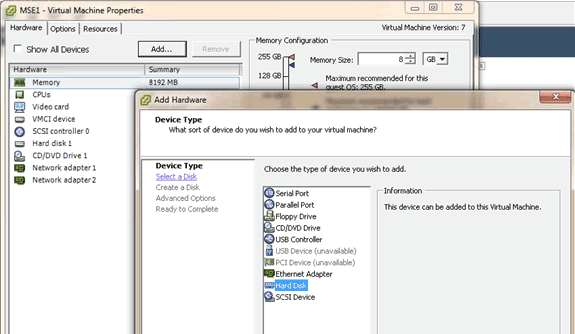
Una volta aggiunto il disco rigido, accendere la VM, accedere all'accessorio ed eseguire lo script installDrive.sh. Lo script deve montare e ripartizionare l'unità appena aggiunta. Se sono stati aggiunti più dischi rigidi, eseguire lo script una volta per ogni nuova unità.
Dimensione blocco
Per le versioni ESXi precedenti alla 5.0, Cisco consiglia di assegnare all'archivio dati sull'host una dimensione di blocco pari o superiore a 4 MB; in caso contrario, la distribuzione dell'OVA potrebbe non riuscire. Se la distribuzione non riesce, è possibile riconfigurare le dimensioni del blocco.
Per riconfigurare le dimensioni del blocco, selezionare ESX host Configuration > Storage > Delete the datastores, quindi aggiungere nuovamente lo storage ai nuovi datastore con una dimensione del blocco di almeno 4 MB.
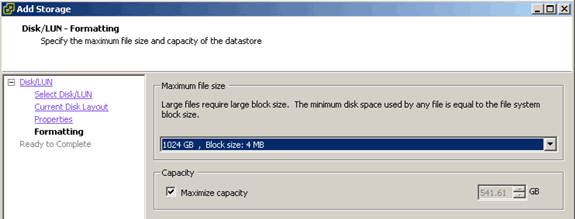
Strumenti VMware
Se la VM genera il seguente errore, fare clic con il pulsante destro del mouse sulla VM nel client vSphere e scegliere Guest > Install/Upgrade VMware Tools per installare o aggiornare gli strumenti VMware:
Guest OS cannot be shutdown because Vmware tools is not installed or running.
Aggiornamento dell'appliance virtuale
Una volta configurata, l'appliance virtuale deve essere trattata come una scatola MSE fisica. Non è necessario distribuire un nuovo OAV ogni volta che si desidera eseguire l'aggiornamento all'ultima versione di MSE; è possibile scaricare sull'accessorio l'immagine del programma di installazione appropriata e seguire le istruzioni per l'aggiornamento, come per un accessorio fisico.
Licenze per l'appliance virtuale
Una volta configurato, il dispositivo virtuale può essere utilizzato nella modalità di valutazione (predefinita 60 giorni) senza richiedere una licenza per l'accessorio. Tuttavia, se si prevede di implementare licenze permanenti o di utilizzare funzionalità quali High Availability (HA), è necessario attivare il dispositivo virtuale utilizzando una licenza di attivazione del dispositivo virtuale. È possibile ottenere l'UDI (Unique Device Identifier) dall'appliance virtuale (eseguire show csludi sull'appliance) o dalle proprietà generali di Cisco Prime Network Control System (NCS) MSE e utilizzare queste informazioni per acquistare la licenza di attivazione dell'appliance virtuale e le licenze di servizio permanenti.
Nell'immagine sono illustrate le modifiche recenti apportate all'interfaccia utente del centro licenze per l'appliance virtuale.
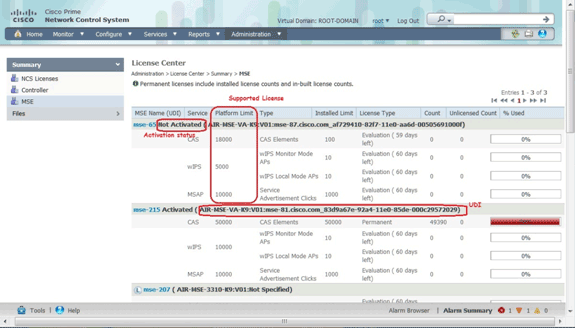
Per il dispositivo virtuale, un messaggio accanto al nome MSE indica chiaramente se è attivato o meno. Sono inoltre disponibili due colonne limite: Nella colonna Limite piattaforma è indicata la licenza massima supportata per il servizio su questo accessorio (in base all'allocazione delle risorse alla VM), mentre nella colonna Limite installato è indicata la licenza effettiva installata o disponibile tramite valutazione sull'accessorio.
Alta disponibilità sull'appliance virtuale
Per poter utilizzare la funzione HA, è necessario attivare sia l'accessorio principale che quello secondario con una licenza di attivazione dell'accessorio virtuale.
Configura alta disponibilità
È possibile impostare la configurazione HA tramite il server MSE primario su NCS.
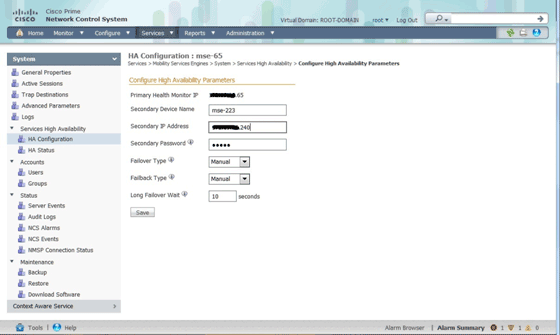
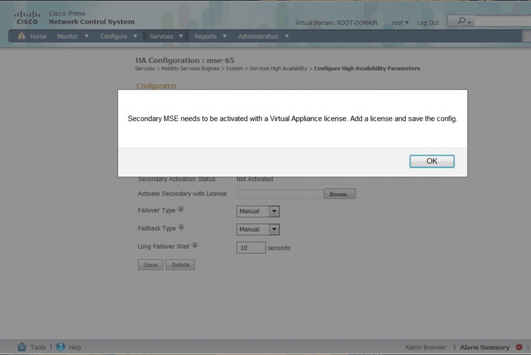
Attivazione di MSE secondario
L'accessorio secondario deve essere attivato. È possibile usare le informazioni UDI per richiedere una licenza di attivazione per il server MSE secondario. Nella pagina Configurazione HA, cercare la licenza e fare clic su Salva. L'opzione HA verrà impostata dopo l'attivazione corretta dell'MSE secondario.
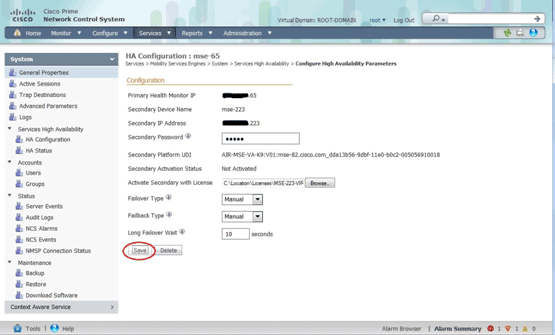
Disattivazione di MSE secondario
Se è necessario eliminare la licenza di attivazione dal server MSE secondario, è possibile fare clic sulla casella di controllo e scegliere Salva per disattivare il server MSE secondario.
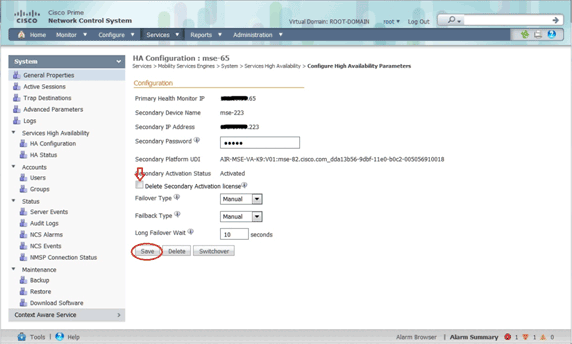
Appliance virtuale su ESXi 5.0
Su ESXi 5.0, la dimensione del blocco è fissa a 1 MB in quanto supporta installazioni VM di grandi dimensioni. Per poter assegnare più di otto (8) core all'appliance virtuale, è necessario aggiornare l'hardware virtuale. Per aggiornare l'hardware virtuale, selezionare MSE e scegliere Aggiorna hardware virtuale, come mostrato nell'immagine seguente:
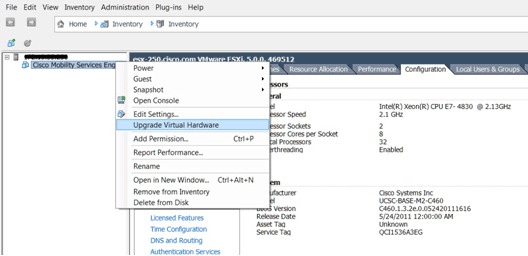
Procedura console MSE
-
Accedere alla console con queste credenziali: root/password.
Al primo avvio, MSE chiede all'amministratore di avviare lo script di installazione.
-
Immettere yes in questo prompt.
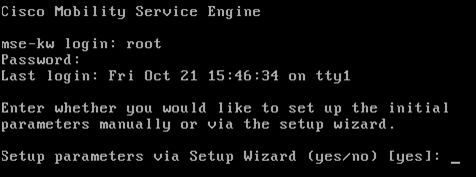
Nota: se il programma di installazione di MSE non viene richiesto, immettere il comando seguente: /opt/mse/setup/setup.sh.
-
Configurare il nome host:
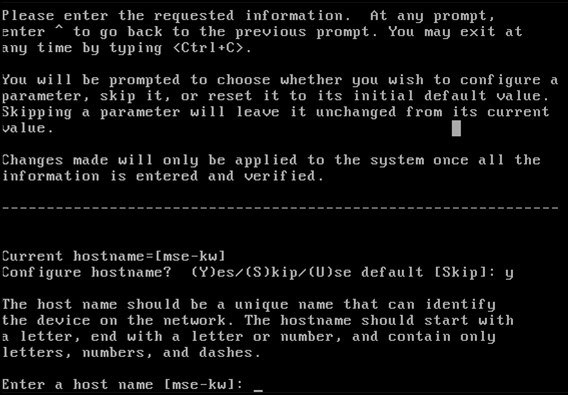
-
Configurare il nome di dominio DNS:
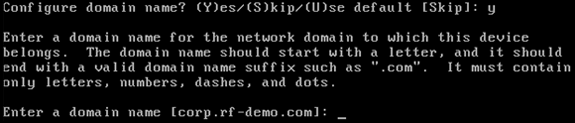
-
Configurare il ruolo HA primario:

-
Configurare i parametri dell'interfaccia Ethernet:

-
Quando vengono richiesti i parametri dell'interfaccia eth1, digitare Skip per procedere al passaggio successivo, in quanto per il funzionamento non è necessaria una seconda scheda NIC.

Nota: l'indirizzo configurato deve fornire connettività IP ai WLC prospettici e al sistema di gestione WCS utilizzati con l'accessorio.
-
Immettere le informazioni sui server DNS. Per la corretta risoluzione del dominio è richiesto un solo server DNS. Immettere i server di backup per la resilienza.

-
Configurare il fuso orario. Cisco consiglia di utilizzare l'ora UTC (Coordinated Universal Time).
Se il fuso orario predefinito di New York non è applicabile al proprio ambiente, sfogliare i menu di posizione per selezionare il fuso orario corretto.
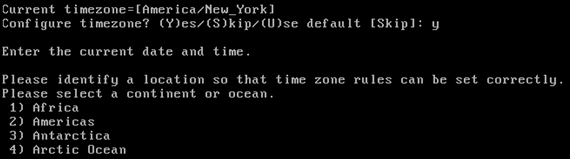
-
Quando viene richiesto di configurare il giorno e l'ora del riavvio futuri, digitare Skip.

-
Configurare il server syslog remoto, se applicabile.

-
Configurare il protocollo NTP (Network Time Protocol) o l'ora di sistema.
L'NTP è opzionale, ma assicura che il sistema mantenga un'ora di sistema accurata. Se si sceglie di abilitare NTP, l'ora di sistema verrà configurata dai server NTP selezionati. In caso contrario, verrà richiesto di immettere la data e l'ora correnti.
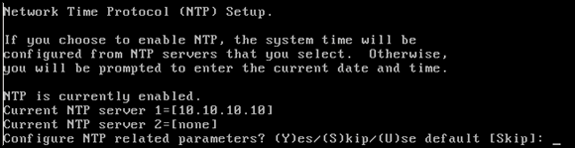
-
Quando viene richiesto di configurare il banner di accesso, digitare Skip.

-
Abilitare l'accesso alla directory principale della console locale.
Questo parametro viene utilizzato per abilitare/disabilitare l'accesso alla console locale al sistema. È necessario abilitare l'accesso alla directory principale della console locale per consentire la risoluzione dei problemi locale. Il valore predefinito è Skip.

-
Abilitare l'accesso radice Secure Shell (SSH).
Questo parametro viene utilizzato per abilitare/disabilitare l'accesso della console remota al sistema. Per poter eseguire la risoluzione remota dei problemi, è necessario abilitare l'accesso radice SSH. È tuttavia possibile che i criteri di protezione aziendali richiedano la disabilitazione di questa opzione.

-
Configurare la modalità utente singolo e la complessità della password.
Questi parametri di configurazione non sono obbligatori; il valore predefinito è Skip.

-
Modificare la password di root.
Questa operazione è fondamentale per garantire la sicurezza del sistema. Assicurarsi di selezionare una password complessa costituita da lettere e numeri senza parole del dizionario. La lunghezza minima della password è di otto (8) caratteri. Le credenziali predefinite sono root/password.

-
Configurare i parametri relativi all'accesso e alla password:

-
Configurare una password di avvio (Grub). (Facoltativo)
Questo parametro di configurazione non è obbligatorio. Il valore predefinito è Skip.

-
Configurare il nome utente di comunicazione NCS.

-
Accettare la modifica apportata alla configurazione.

Nell'immagine è illustrato un esempio della schermata di completamento:
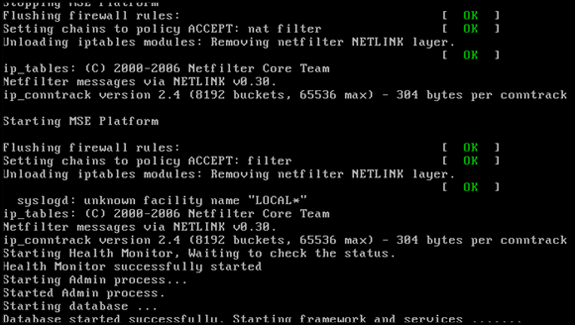
-
Eseguire il comando getserverinfo per verificare la configurazione.
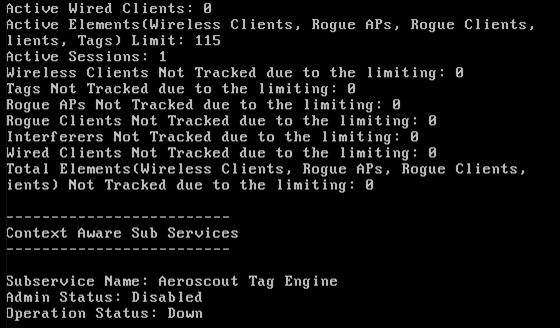
Aggiunta di MSE VA a NCS
-
Accedere alla NCS e scegliere Servizi > Mobility Services Engine.
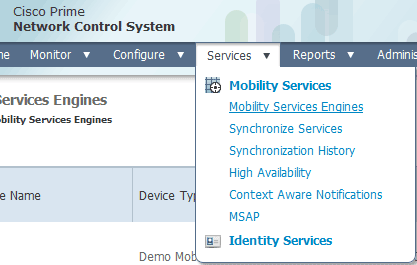
-
Dall'elenco a discesa sul lato destro della pagina, scegliere Aggiungi Mobility Services Engine, quindi fare clic su Vai.
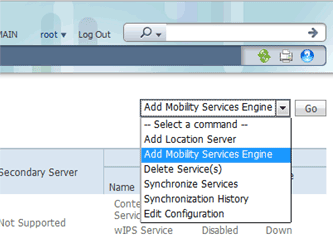
-
Immettere un nome di dispositivo univoco per MSE, l'indirizzo IP precedentemente configurato durante l'installazione di MSE, un nome di contatto per il supporto. e il nome utente e la password NCS configurati durante la configurazione di MSE.
Non modificare il nome utente predefinito di admin. È possibile mantenere l'impostazione predefinita.
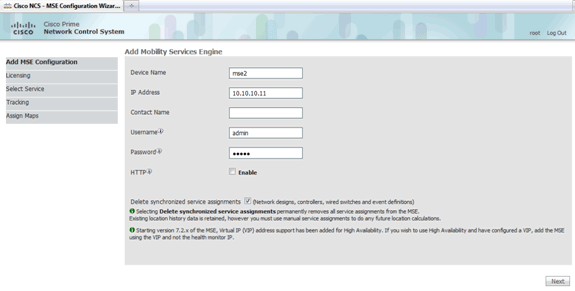
-
Fare clic su Next (Avanti).
-
Fare clic su Licenze e verificare le licenze. Al momento dell'installazione, la licenza demo predefinita è sufficiente per il test. È possibile aggiungere altre licenze acquistate o rimuovere licenze nella pagina Licenze.
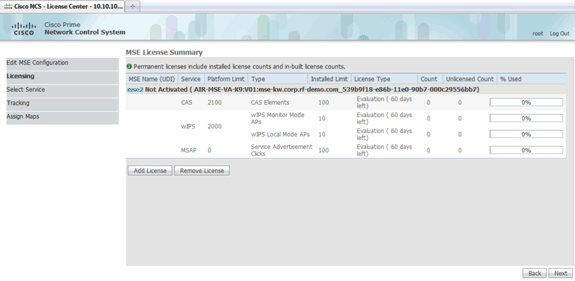
-
Fare clic su Next (Avanti).
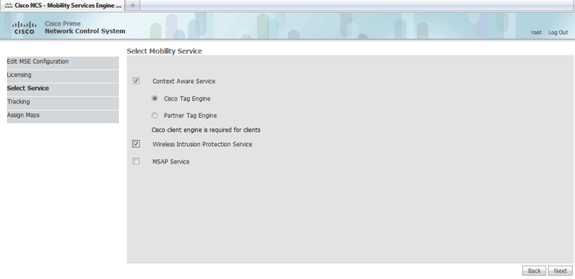
-
Nella pagina Select Mobility Service, fare clic sul pulsante di opzione Cisco Tag Engine (disponibile dalla versione 7.0MR) (per il supporto di tag client e RFID) oppure fare clic sul pulsante di opzione Partner Tag Engine (per Aeroscout, ecc.).
-
Per eseguire il test della funzionalità di protezione wIPS delle funzionalità Monitor Mode e Enhanced Local Mode, selezionare la casella di controllo Servizio protezione intrusioni wireless.
-
Fare clic su Next (Avanti).
-
Selezionare le caselle di controllo relative agli elementi da abilitare per il rilevamento e ai parametri della cronologia per tali elementi da rendere disponibili per il reporting cronologico.
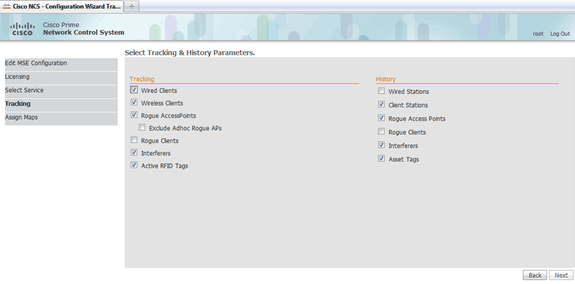
-
Fare clic su Next (Avanti).
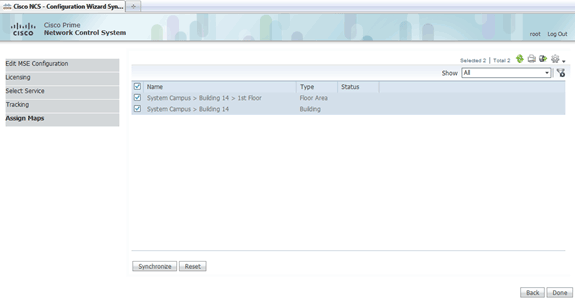
-
Selezionare le caselle di controllo relative all'edificio e al piano esistenti e fare clic su Sincronizza.
Una volta eseguita la sincronizzazione, la colonna Stato viene aggiornata per indicare che la progettazione iniziale della rete è stata sincronizzata.
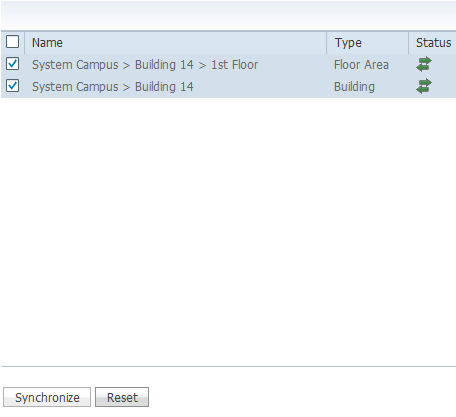
-
Al termine della sincronizzazione, fare clic su Fine.
Viene visualizzata una finestra di dialogo che indica che le impostazioni MSE sono state salvate.
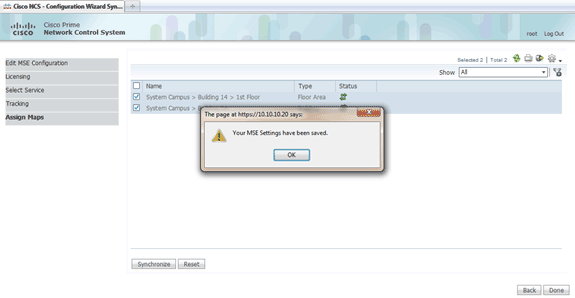
-
Confermare la configurazione nella pagina MSE principale di NCS.
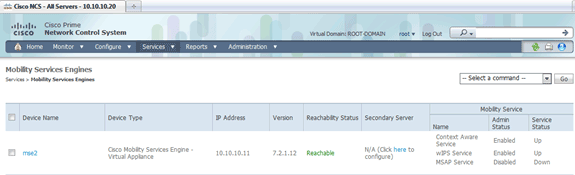
Assicurarsi di sincronizzare il resto dei progetti di rete, dei controller, degli switch cablati e dei gruppi di eventi, se disponibili.
Nota: il servizio sensibile al contesto di Cisco dipende fortemente da un orologio sincronizzato tra WLC, NCS e MSE. Se tutti e tre questi sistemi non sono indirizzati allo stesso server NTP e configurati con le stesse impostazioni di fuso orario, il servizio sensibile al contesto non funzionerà correttamente. Prima di tentare una procedura di risoluzione dei problemi, verificare che l'orologio di sistema sia lo stesso su tutti i componenti del sistema sensibile al contesto.
-
Controllare la comunicazione tra MSE e controller per i servizi scelti.
verificare che l'MSE comunichi con ciascuno dei controller solo per il servizio scelto; Lo stato del protocollo NMSP (Network Mobility Service Protocol) deve essere attivo.
Questa immagine fornisce un esempio di quando il keyhash non viene aggiunto al WLC.
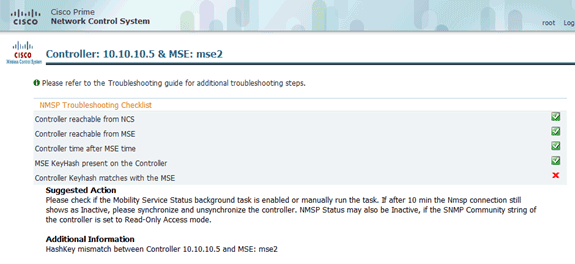
Sulla console WLC, usare il comando show auth-list.
L'esempio seguente mostra dalla console WLC che non è disponibile alcun server di posizione:

Per aggiungere manualmente l'MSE e stabilire una connessione NMSP al WLC, attenersi alla seguente procedura:
-
Sulla console MSE eseguire il comando cmdshell e quindi il comando show server-auth-info.
Nell'esempio vengono mostrati l'indirizzo MAC e il keyhash da usare per l'aggiunta al WLC.
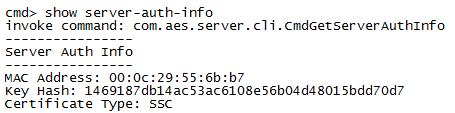
-
Eseguire il comando config auth-list add ssc <indirizzo mac> <keyhash MSE>, quindi eseguire il comando show auth-list.
Nell'esempio viene mostrato come l'MSE sia stato aggiunto al WLC (manualmente).
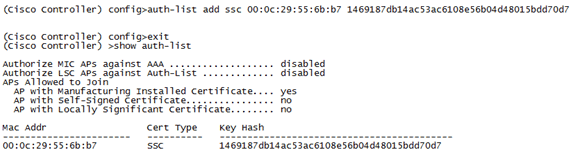
-
Sulla NCS, verificare che la connessione NMSP sia Attiva.
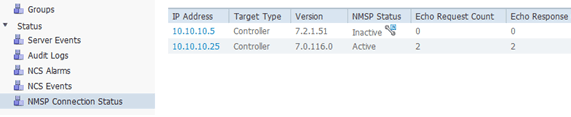
-
Informazioni di riferimento per la riga di comando
Comandi WLC
config location expiry ? client Timeout for clients calibrating-client Timeout for calibrating clients tags Timeout for RFID tags rogue-aps Timeout for Rogue APs
show location ap-detect ? all Display all (client/rfid/rogue-ap/rogue-client) information client Display client information rfid Display rfid information rogue-ap Display rogue-ap information rogue-client Display rogue-client information (Cisco Controller) >show location ap-detect client
show client summary
Number of Clients................................ 7
MAC Address AP Name Status WLAN/Guest-Lan Auth Protocol Port Wired
----------------- ----------------- ------------- -------------- ---- -------- ---- -----
00:0e:9b:a4:7b:7d AP6 Probing N/A No 802.11b 1 No
00:40:96:ad:51:0c AP6 Probing N/A No 802.11b 1 No
(Cisco Controller) >show location summary
Location Summary
Algorithm used: Average
Client
RSSI expiry timeout: 5 sec
Half life: 0 sec
Notify Threshold: 0 db
Calibrating Client
RSSI expiry timeout: 5 sec
Half life: 0 sec
Rogue AP
RSSI expiry timeout: 5 sec
Half life: 0 sec
Notify Threshold: 0 db
RFID Tag
RSSI expiry timeout: 5 sec
Half life: 0 sec
Notify Threshold: 0 db
show rfid config RFID Tag data Collection......................... Enabled RFID timeout.................................... 1200 seconds RFID mobility.................................... Oui:00:14:7e : Vendor:pango State:Disabled
show rfid detail
show location plm Location Path Loss Configuration Calibration Client : Enabled , Radio: Uniband Normal Clients : Disabled , Burst Interval: 60 (Cisco Controller) >config location ? plm Configure Path Loss Measurement (CCX S60) messages algorithm Configures the algorithm used to average RSSI and SNR values notify-threshold Configure the LOCP notification threshold for RSSI measurements rssi-half-life Configures half life when averaging two RSSI readings expiry Configure the timeout for RSSI values
config location expiry client ? <seconds> A value between 5 and 3600 seconds
config location rssi-half-life client ? <seconds> Time in seconds (0,1,2,5,10,20,30,60,90,120,180,300 sec)
show nmsp subscription summary Mobility Services Subscribed: Server IP Services --------- -------- 172.19.32.122 RSSI, Info, Statistics, IDS
Comandi MSE
Per determinare lo stato dei servizi MSE, eseguire questo comando:
[root@MSE ~]# getserverinfo
Eseguire questo comando per avviare il motore sensibile al contesto per il rilevamento dei client:
[root@MSE ~]# /etc/init.d/msed start
Eseguire questo comando per determinare lo stato del motore sensibile al contesto per il monitoraggio dei client:
[root@MSE ~]# /etc/init.d/msed status
Eseguire questo comando per arrestare il motore sensibile al contesto per il rilevamento dei client:
[root@MSE ~]# /etc/init.d/msed stop
Per eseguire la diagnostica, eseguire questo comando:
[root@MSE ~]# rundiag
Nota: il comando rundiag può essere utilizzato anche per visualizzare le informazioni UDI MSE necessarie per ottenere il file della licenza per il motore sensibile al contesto per i client.
 Feedback
Feedback